Excel打印时出现“边界设置不适用于指定的纸张大小”怎么解决, 通常我们做了一个Excel表格后,可能需要打印,但有网友表示,在点击打印时,出现了边界设置不适合指定纸张大小的提示。
什么情况?我们来看看Excel打印时边界设置不适用于指定纸张尺寸的解决方案教程。
具体方法如下:
1.出现此错误。许多人认为这是打印机驱动程序的问题。他们不停的卸载重装打印机驱动,其实不然。
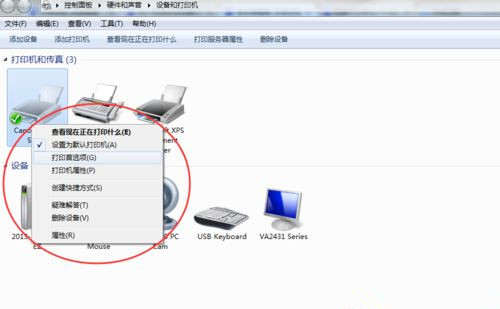
2.其实是打印机参数设置问题。控制面板\硬件和声音\设备和打印机,选择默认打印机属性的首选项,它有一个页面大小,只需将其更改为A4纸。
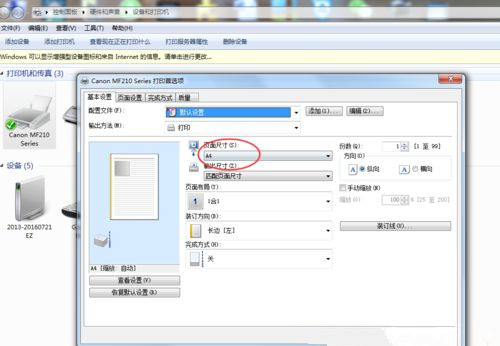
3.如果在excel中点击打印预览或者提示边界设置不适用于指定的纸张尺寸,可能是excel中默认的打印机设置不被识别,只能直接点击打印,然后弹出一个打印选择窗口,在这里选择默认的打印机,然后点击属性。
将A4纸设置为首选项,然后单击“预览”正常预览。
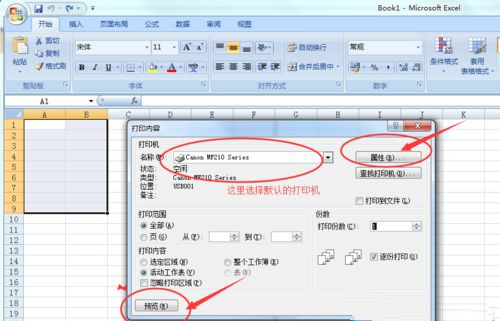
以上是excel打印时边界设置不适用于指定纸张尺寸的详细处理方法。
Excel打印时出现“边界设置不适用于指定的纸张大小”怎么解决,以上就是本文为您收集整理的Excel打印时出现“边界设置不适用于指定的纸张大小”怎么解决最新内容,希望能帮到您!更多相关内容欢迎关注。
